CorelDRAW怎么制作简单的图片分布效果 制作方法教程
2023-11-11 21:38:29 小编: 我要评论
CorelDRAW是一款非常好用的平面设计类软件。在上面我们可以制作出各种各样的图片特效。在各类的图片设计中,将一张图片分割成多个小块分布排列,可以给产生非常震撼的视觉冲击效果。
1、打开CorelDRAW软件,导入待处理图片素材,

2、在工具箱中找到【图纸工具】,设置好图纸的行、列数,在画布中拖出,右击选择【PowerClip内部】,
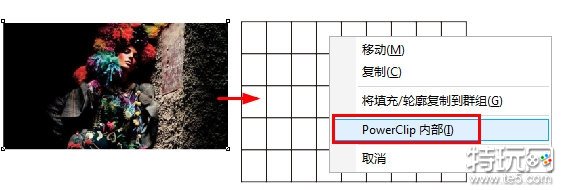
3、调整图片在图纸中的位置,

4、单击上方的【取消群组对象】,将网格打散,

5、再用选择工具移动小图片的位置,双击矩形工具,填充黑色作为图片背景,框选所有,鼠标右键单击调色板可改变线条轮廓颜色,这样分割均匀的小块分布显示的效果就完成了。

以上就是关于CorelDRAW制作图片分布效果的全部内容,想了解更多相关攻略的小伙伴请持续关注盛游堂。
-
 王者荣耀火力官网正版下载安装 v3.74.1.61900MB角色扮演
王者荣耀火力官网正版下载安装 v3.74.1.61900MB角色扮演 -
 蜡笔小新之小帮手大作战免费版39.96MB休闲益智
蜡笔小新之小帮手大作战免费版39.96MB休闲益智 -
 啸风蛮荒专属角色扮演
啸风蛮荒专属角色扮演 -
 宠物美国鹰生活模拟3D 435M模拟经营
宠物美国鹰生活模拟3D 435M模拟经营 -
 巴尔干驾驶区229.45MB赛车游戏
巴尔干驾驶区229.45MB赛车游戏 -
 香肠派对ss2正式服下载安装 v13.701910MB角色扮演
香肠派对ss2正式服下载安装 v13.701910MB角色扮演
暂不支持评论































